Como corrigir não consigo sair do OneDrive no Windows 10/11

O Windows 10 vem com a solução de armazenamento de documentos online OneDrive da Microsoft. O armazenamento em nuvem permite que você armazene documentos e outros dados online. Além disso, ele sincroniza seus dados em todos os seus dispositivos. No Windows 10, o OneDrive está bem integrado ao serviço de nuvem da Microsoft.
OneDrive permite que você acesse seus arquivos sem baixar um aplicativo dedicado. O Explorador de Arquivos (Windows Explorer) permite visualizar e acessar arquivos do OneDrive clicando no ícone do OneDrive. Vamos ver como sair do OneDrive hoje.
Contente:
Como corrigir não consigo sair do OneDrive no Windows 10/11
Com uma conta da Microsoft, você entra automaticamente no OneDrive ao entrar no Windows 10. O cliente OneDrive integrado ao Windows 10 o conectará automaticamente, mesmo que você não pretenda armazenar arquivos com o OneDrive. Os usuários do OneDrive apreciam esse recurso, embora seja bom.
No entanto, alguns usuários podem querer sair do OneDrive sem mover sua conta da Microsoft para uma conta local se usarem outros serviços de armazenamento em nuvem, como o Dropbox.
Você também pode usar esse método para entrar no OneDrive com uma conta diferente. Você também pode usar esse método para sair do OneDrive se tiver várias contas e quiser entrar em outra conta depois de sair de uma. Altere sua conta e entre novamente.
Sair do OneDrive no Windows 10
Se você deseja desvincular ou sair do OneDrive no Windows 10, siga as instruções abaixo sem fazer nenhum desvio.
1. O OneDrive está localizado na área da barra de tarefas da barra de tarefas e pode ser acessado clicando com o botão direito nele. Selecione o ícone de três pontos clicando nele.
Você pode abrir a caixa de diálogo de configurações do Microsoft OneDrive clicando em Opções.
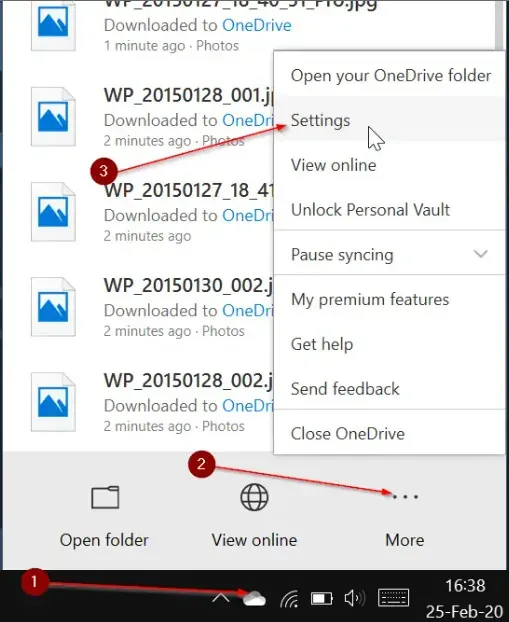
2. Clicar ou tocar na guia Contas o levará à página Contas.
3. Desative a comunicação com este computador clicando ou tocando no link. Depois que a conta for desativada, uma caixa de diálogo Bem-vindo ao OneDrive aparecerá com um botão Entrar.
Isso é tudo. A saída do OneDrive no Windows 10 foi concluída com sucesso.
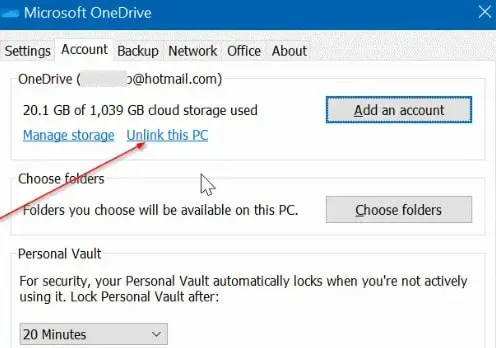
4. Desativar sua conta do OneDrive fará com que você seja desconectado. Você não poderá mais sincronizar arquivos do OneDrive com o Windows 10.
No entanto, você ainda terá arquivos em sua pasta OneDrive (arquivos baixados) em seu computador.
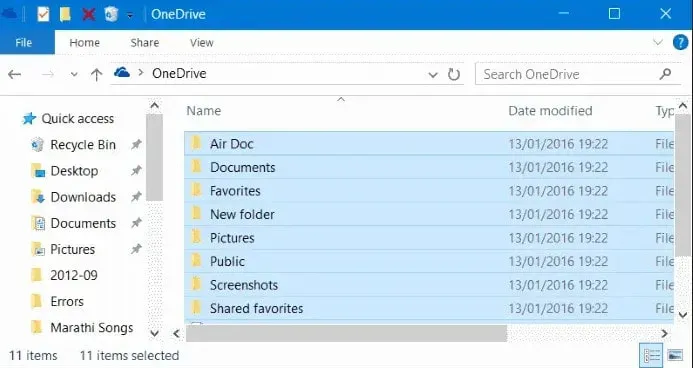
Abra o File Explorer se quiser excluir esses arquivos também. No painel de navegação, clique no ícone do OneDrive.
E assim que todos os arquivos estiverem selecionados, clique neles. Em seguida, pressione a tecla Excluir.
Para entrar no OneDrive no Windows 10
As etapas abaixo ajudarão você a entrar no OneDrive com a mesma conta ou outra conta.
1. Para ver o menu pop-up, clique no ícone do OneDrive na bandeja do sistema na barra de tarefas. Você será solicitado a fazer login.
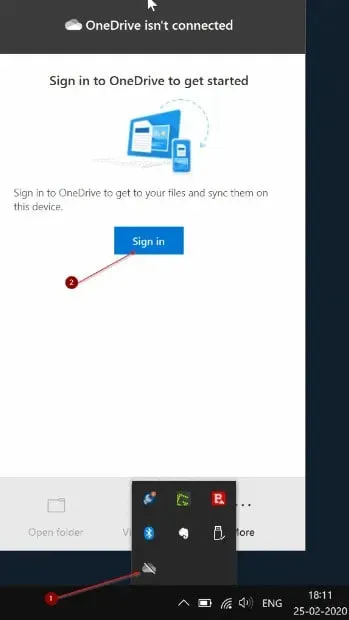
2. Agora clique no botão Login. Insira as informações da sua conta OneDrive ou Microsoft. Em seguida, clique no botão Entrar.
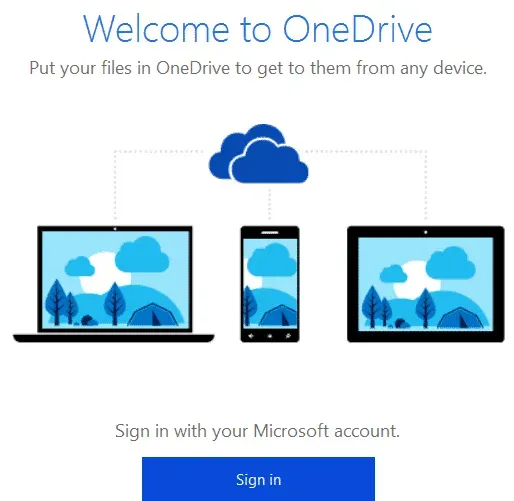
3. Você pode usar o local padrão para salvar sua pasta OneDrive se clicar em Avançar na próxima tela.
Você também pode alterar o local da pasta OneDrive clicando no link Alterar local. Em seguida, escolha um novo local.
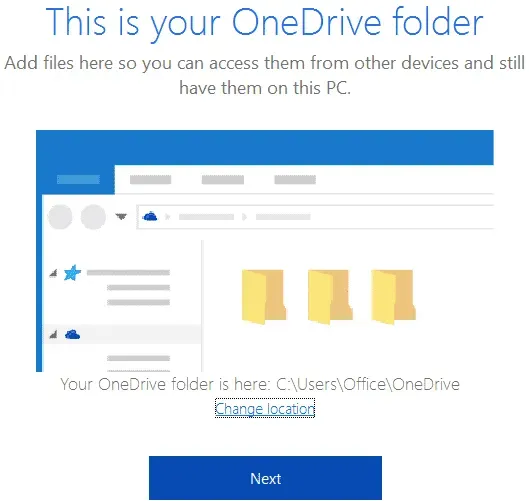
4. Como etapa final, você poderá selecionar pastas para carregar da nuvem para a pasta OneDrive em seu PC com Windows 10.
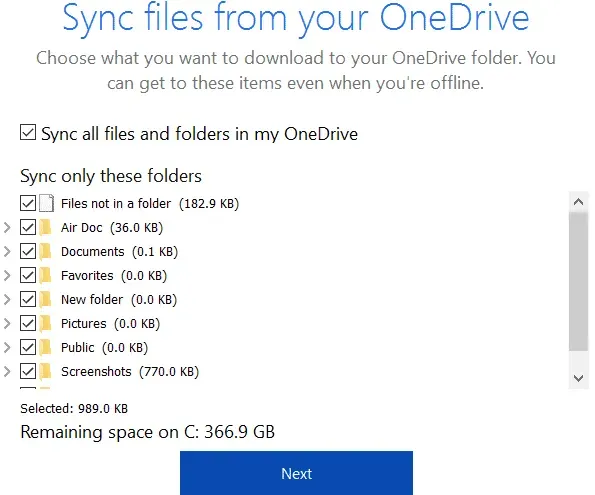
5. Depois de concluir a configuração, clique em Avançar. Em seguida, clique no botão Fechar.
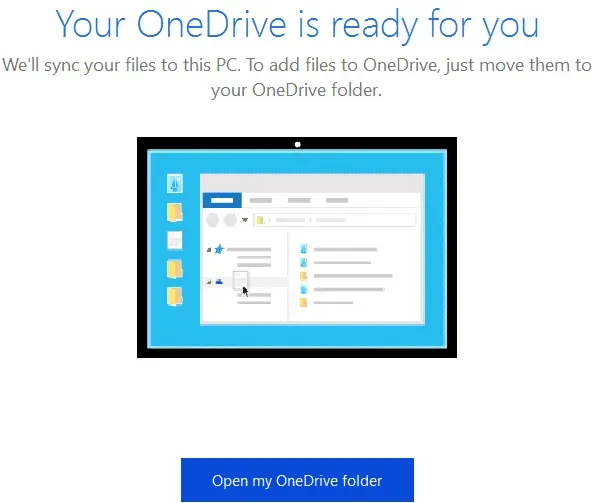
Agora você sabe como corrigir Não consigo sair do OneDrive. Este é um processo simples e você logo o dominará.



Deixe um comentário